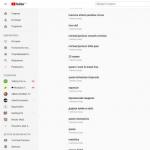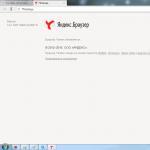Kingston Flash устройствата са създадени за надеждност и издръжливост. дългосроченуслуги, но те също не са защитени от различни повреди. Понякога устройството наистина "умира" и не е възможно да го възстановите. По-често има ситуации, когато USB флаш устройство може да бъде върнато към живот с помощта на специална помощна програма за фърмуер.
Най-често флаш паметта на Kingston dt100g2 и datatraveler се поврежда.
Възможно ли е да се възстанови USB флаш устройство
Признаци, че устройството може да бъде възстановено:
- Когато е свързано флаш устройство, се появява известие, че е открито ново устройство.
- Системата ви подканва да форматирате сменяемия диск.
- Устройството не се отваря, но се появява в Explorer.
- Възникват грешки при четене и запис на данни.
Тези проблеми се елиминират чрез фърмуер на контролера или форматиране на носителя, но ако флаш устройството има важна информация, тогава преди да извършите каквито и да било процедури за възстановяване, трябва да опитате да го „извадите“. Използвайте програма за възстановяване като Recuva, за да извлечете или да избегнете загубата на нужните ви файлове.
Потърсете програма за фърмуер на контролера
За възстановяване ви трябва специална полезностза флаш устройството Kingston. За да не направите грешка и да заредите правилната програма, трябва да знаете модела на контролера на задвижването.
Метод 1
Виж необходимата информацияможете да намерите на уебсайта flashboot.ru в секцията iFlash, като използвате VID и PID стойностите на флаш устройството като филтър.
- Свържете устройството към вашия компютър.
- Отворете диспечера на устройства ( Кликнете с десния бутонна иконата "Компютър" - Управление).
- Намерете „USB устройство за масово съхранение“.
- Щракнете с десния бутон и отворете свойствата.

- Отидете в секцията Подробности и изберете свойството Hardware ID.
Метод 2
Друг начин да получите необходимата информация е да изтеглите програмата Флаш устройствоИзвличане на информация и щракнете върху бутона Вземи данни. Отчетът ще съдържа редовете "VID" и "PID"; използвайте стойността им, за да намерите помощна програма, която може правилно да възстанови флаш устройството Kingston Datatraveler.

Можете да изтеглите програмата в секцията "Файлове" на уебсайта flashboot.ru. Ако тук няма помощна програма, опитайте да я намерите в други уеб ресурси. 
Помощни програми за възстановяване
Можете да намерите програмата, от която се нуждаете, без модел на контролер - просто въведете в търсачката заявката „полезна програма възстановяване Кингстън". В резултатите ще видите няколко помощни програми, сред които със сигурност ще има програми като Phison Preformat, AlcorMP AU698x RT и др.
Проблемът е, че програмите за възстановяване на флаш устройство Kingston работят само ако са съвместими с контролера, инсталиран в устройството. Следователно, ако изтеглите първата налична помощна програма за ремонт, тя може да не открие свързания носител.
Кога желаната програманамерен, можете да започнете да го възстановявате. Не забравяйте да погледнете инструкциите, които трябва да бъдат опаковани в архива заедно с помощната програма за възстановяване - може би програмата има специален ред на работа. Общата процедура за възстановяване изглежда така:

Не е нужно да правите нищо друго: програмата сама ще коригира грешките и ще върне флаш устройството в използваемо състояние. Това завършва възстановяването на флаш устройството Kingston; ако фърмуерът на контролера не помогна за отстраняване на проблема, тогава причината за неправилната работа трябва да се търси сред хардуерните грешки.
За много потребители се случи да поставите USB флаш устройство в компютъра и той го дефинира като неразпознато устройство и не го отваря. Това, разбира се, е много неприятно и плашещо, особено ако носителят съдържа много важни и необходими данни. И възниква въпросът - възможно ли е да се възстанови USB флаш устройството.
По принцип е възможно, ако носителят спре да работи не поради физическа намеса.
Веднага ще кажа, не универсална програма, което може да възстанови повредено USB флаш устройство. Всяко устройство има свои собствени помощни програми. Вероятността за успех е достатъчна, за да се опитате да направите това.
Идентификация на USB памет
Така че, преди да можете да възстановите USB флаш устройство, което компютърът не вижда, трябва да го идентифицирате. Нуждаем се от VIP данни, PID и информация за чип памет. Ако ги познавате, добре. Ако не, тогава имате нужда от програма, която е много лесна за използване.
Като свържете USB флаш устройството към компютъра и стартирате програмата CheckUDisk, получаваме необходимите данни.
Помощна програма за възстановяване на USB флаш устройство
За да възстановим флаш устройство, ние се интересуваме предимно от VID & PID низ. В моя случай той има стойността Vid_0951 & Pid_1665. Следователно на флашката VID е 0951, а PID е 1665. С тези данни отиваме в сайта, който е безплатен и основно на руски език.
Тук ще видим къде трябва да бъдат записани получените данни: съответно в редовете VID и PID. Пишем и натискаме "Търсене". Сайтът ще намери всички флаш устройства, които имат такива идентификатори и най-вероятно ще има много от тях.
Следователно може да се нуждаете от други данни от CheckUDisk, за да намерите вашето USB флаш устройство в този списък. Например VendorID или ProductID.
За да стане по-ясно, ще дам превод на графиката на таблицата, в която ще търсите вашето USB флаш устройство:
- Доставчик на флаш - производител на USB памет;
- Flash model - модел на флаш устройство;
- Vid и Pid - идентификатори, които получихме в самото начало;
- Chip vendor - производител на чипове;
- Chip model - модел на чип;
- Memory chip - чип памет;
- Size (gb) - размер в GB;
- Utils - Помощна програма, която може да реши проблема с възстановяването на вашето флаш устройство.
Както вече казах, ако е трудно да намерите USB флаш устройство в списъка по VID и PID, тогава се ръководете от други данни на CheckUDisk, например информация за производителя или чипа или обем (трябва да знаете това, ако това е вашето флаш устройство).
Вече можете да получите увеличение на гледанията на каналите на Telegram с големи отстъпки на едро. За да направите това, просто трябва да следвате предоставената връзка. Тук ще намерите надеждно обслужване, качествен ресурс и много евтини цени на услугите. Освен това на същия сайт можете да получите други ресурси за развитие на канал или група.
И както вече стана ясно, за да възстановите флаш устройство, имате нужда от помощна програма, която може да бъде изтеглена от връзката от колоната Utils на таблицата със списък. Тези програми обикновено са прости и всичко се свежда до натискане на един бутон.
Флаш устройството SmartBuy е често срещано сменяемо устройство за съхранение, което много съвременни потребители използват с голямо удоволствие. Производителят успешно произвежда висококачествени продукти оптични носители... В комбинация с приемлива цена, вниманието към такъв продукт се увеличава няколко пъти.
Възстановяването на флаш устройството SmartBuy е по силите на потребител на компютър.
В допълнение към приемливата цена, такива флаш памети са придружени от отлично качество, въпреки че това изобщо не гарантира, че не могат да възникнат непредвидени ситуации по време на работа на носителя. SmartBuy флаш устройствата също могат да се провалят, но не трябва веднага да се сбогувате с тях, изпращайки ги на „заслужена почивка“.
Можете да опитате да направите някои манипулации, за да възстановите работоспособността на сменяемото устройство. В повечето случаи потребителите успяват да върнат "живота" на устройството, така че той ще може да служи още няколко години и технически да оправдае повторното си "възкресение".
Ако вашето цифрово устройство за съхранение е спряло да показва "признаци на живот", това означава, че е имало обстоятелства, които пречат на нормалното му функциониране. Понякога вие сами можете да действате като виновник за подобни проблеми. Това се случва, когато напълно игнорирате правилата за премахване на сменяеми носители. Също така, подобни софтуерни повреди могат да възникнат, когато флаш устройството се използва активно, подлагайки го на постоянно записване, четене и пренаписване.
Флаш устройството може да спре да работи, ако в него влезе неочакван гост под формата на вирус и направи корекции в настройките му. Дори обикновеното падане на флаш устройството може да провокира преждевременната му повреда, тъй като в този случай доста често се наблюдават механични повреди на сменяемото устройство. Особено трудно е да се примирим, когато MicroSD SmartBuy, на който се съхраняват множество уникални снимки, престане да функционира.

Въпреки това, не трябва да висите носа си, можете да използвате съществуващите помощни програми, които ви позволяват да възстановите флаш устройството SmartBuy, както и успешно да възстановите цялото съдържание, което преди това е било съхранено на устройството.
Нека компилираме всичко по-горе. Проблеми с въпросното устройство за съхранение могат да възникнат поради следните причини:
- голям брой цикли на пренаписване;
- неправилно извличане;
- заразяване с вирусен софтуер;
- прегряване;
- софтуерни грешки;
- статично напрежение;
- нарушаване на работата на контролера;
- механични повреди.
Въз основа на установената практика повечето проблеми се характеризират с повреда на контролера, който осигурява комуникация между самото флаш устройство и компютърните интерфейси.
Веднага трябва да се отбележи, че за съжаление е възможно да се надяваме на успешно възстановяване на производителността на този носител само ако неговата неработоспособност е причинена от софтуерни проблеми, а не от механични повреди. Да, разбира се, някой ще каже, че дори "механиката" може да бъде излекувана, но за това трябва да имате достатъчно умения и специализирани устройства, които не всеки има.
Освен това решаването на софтуерни грешки изисква и определени знания, умения за намиране на информация и работа със специализиран софтуер.
Същността на възстановяването на работоспособността е да се обнови микросхемата на контролера. Трудността е, че за всеки тип контролер се нуждаете от определена помощна програма, чиито грешки при избора могат напълно да неутрализират всички опити да се върне USB флаш устройството към работоспособност и, което е по-важно, да се получи информацията, съхранявана на него.
Следователно, първата стъпка е да се опитате да запазите всичко. възможни файлове, и едва тогава прибягват до радикални мерки.
Нека засега да спрем на възстановяването на файлове и след това да се върнем към "оживяването" на флашката.
Софтуер за възстановяване на файлове
Ако вашето флаш устройство не дава признаци на живот, използвайте всяка програма за възстановяване на SmartBuy MicroSD флаш устройство. Има няколко такива програми, така че можете да изберете опцията, която е възможно най-лесна за разбиране.
Можете да опитате да използвате помощната програма CardRecovery. Работи чудесно със сменяеми носители на SmartBuy, а картите с памет на мобилните телефони се възстановяват перфектно с него.
Така че, намерете помощната програма CardRecovery в Интернет, изтеглете я и я инсталирайте. След това стартирайте програмата, в секцията "Буква на устройството" изберете USB флаш устройството, което ще възстановите, и също така възстановете съдържанието, което е записано на него.
Не забравяйте да посочите кой файлов формат искате да възстановите. Програмата ще ви помоли да посочите папката, в която ще бъдат запазени възстановените файлове. Можете да създадете такава папка предварително и след това да посочите пътя към нея в програмата.
След такава предварителна работа можете да започнете да щракнете върху бутона "Напред". Остава само да изчакате, докато програмата приключи, след което можете да се запознаете със списъка на всички възстановени файлове.

Можете да използвате друга подобна програма. Например, модерни и многофункционална помощна програма PC Inspector Smart Recovery. Той ще поиска от потребителя да посочи устройството, където са били съхранявани файловете, които сега са важни за възстановяване. Можете също да използвате програми като R-Studio, Easy Recovery и Flash Memory Toolkit.
Възстановяване на производителността на флаш устройството
Ако сте изправени пред малко по-различна задача от просто възстановяване на загубени файлове, тогава действията за реанимация може да са различни. По-специално, ако имате неработещо флаш устройство SmartBuy, софтуерът за възстановяване на DiskInternals Uneraser ще ви помогне успешно да разрешите и този проблем.
СЪВЕТ. Между другото, някои опитни потребителитвърдят, че флаш устройствата SmartBuy имат една уникална характеристика. Можете просто да поставите "неуспешната" флашка на сигурно място и да "забравите" за нея за няколко години.
След този приличен период сменяемото устройство може да започне да функционира отново от само себе си, сякаш не е имало системна повреда. Разбира се, тази опция едва ли ще подхожда на никого. Никой не иска да чака няколко години, още повече, че няма стопроцентова информация кога точно е изтекъл периодът на такова "чакане". Поради тази причина е по-лесно да използвате помощни програми, които незабавно помагат за възстановяване на работата на сменяемите носители.
DiskInternals Uneraser е лесен за използване. След стартирането му се отваря диалогов прозорец, в който трябва да намерите параметъра "Възстановяване", разположен в горния ред на менюто. Тогава програмата ще се погрижи сама за всички необходими действия. Просто трябва да седнете и да чакате тихо. Програмата не само ще възстанови работата на USB флаш устройството, но и ще предложи да върне важни за вас файлове, които са били изтрити по време на възстановяване, тъй като процесът включва форматиране.

Повторно мигане на контролера
Възстановихте ли вашите файлове? Добре, можете да започнете с контролера.
Важен момент! Целта / флаш устройството, което трябва да бъде поправено, трябва по някакъв начин да бъде определено от системата. Ако сте поставили носител и в отговор настъпи тишина (индикаторът не свети, системата не издава характерния звук за връзка, „Управление на дискове“ и файлови мениджърине виждате устройството, BIOS игнорира връзката), тогава този метод няма да работи. И такъв изход от събитията е изключително плачевен, тъй като тук ще е необходима физическа намеса с обжалване към съответния специалист.
В противен случай, ако флаш устройството е разпознато от системата, но просто отказва да работи, направете следното:

ВАЖНО. Обърнете специално внимание на съответствието на стойностите, тъй като неправилно избраният може да доведе до пълна неработоспособност на устройството.
Ако имате съмнения, опитайте се да използвате допълнително програмата - "Flash Drive Information Extractor", която ще осигури най-много пълна информацияза избраното устройство.
След като съответствието бъде потвърдено, изтеглете предложеното софтуери следвайте препоръките на помощната програма. В повечето случаи трябва само да кликнете върху бутона „Възстановяване“.
Заключение
Опитните потребители препоръчват да не чакате флашката да представи такава неприятна изненада, а да вземете превантивни мерки своевременно. По-специално, при активното използване на сменяеми носители, се препоръчва да извършвате дефрагментиране, периодично да правите резервно копие.
Също така е важно да запомните, че не можете да заредите напълно сменяем носител, трябва винаги да го имате свободно място... Разбира се, много е важно правилно да извадите носителя от компютъра, да не го изпускате и да не допускате други механични повреди.
Така че, ако извършите такива прости превантивни мерки, сменяемият носител ще може да служи доста дълго време. Ако нещо се обърка и флашката спре да работи, можете да използвате помощните програми и професионално да му „вдъхнете“ нова „жизненост“.
USB флаш устройството не се разпознава като диск, когато е свързано към компютър или лаптоп? Не можеш ли да запишеш нищо на него? И дори не можете да форматирате USB флаш устройството? По принцип още не всичко е загубено. Най-вероятно проблемът е в контролера. Но това е поправимо. И всичко ще отнеме максимум 5-10 минути.
Единственото предупреждение е, че възстановяването на производителността на флаш устройство е възможно само ако няма механични повреди (+ то се показва в диспечера на устройства). Тоест, ако сте го деактивирали не чрез " Безопасно премахване"(Или нещо подобно), тогава може да се поправи. Най-малкото трябва поне да опитате да възстановите неработещо USB флаш устройство.
Как да възстановите производителността на флаш устройство
Дори ако изглежда като края на вашия USB флаш, не трябва да го носите за ремонт. И още повече да го изхвърлите. Първо, можете да опитате да възстановите повредено USB флаш устройство.
Инструкцията работи за всички USB памети: Силициева сила, Kingston, Transcend, Data Traveler, A-Data и др. С него можете да възстановите файлова системаи премахване на всякакви проблеми (с изключение на механични повреди).
И така, първото нещо, което трябва да направите, е да дефинирате параметрите на USB паметта. Или по-скоро неговите VID и PID. Въз основа на тази информация можете да определите марката на контролера и след това да изберете помощна програма, която ще помогне за възстановяване на повреденото USB флаш устройство.
За да разберете тези параметри, направете следното:
- Свържете USB флаш устройството към компютър или лаптоп и отидете на Старт - Контролен панел - Диспечер на устройства.
- Намерете секцията "USB контролери".
- Щракнете двукратно върху него и потърсете елемента „Запомняне USB устройство". Това е вашето флаш устройство (не забравяйте, че трябва да е свързано с вашия компютър).
- Щракнете с десния бутон върху него и изберете "Свойства".

- В новия прозорец отидете на раздела „Подробности“.
- В полето „Свойство“ изберете елемента „Идентификатор на оборудването“ (или „Код на екземпляра“).

- Вижте стойностите на VID и PID и ги запомнете.

- След това отидете на сайта http://flashboot.ru/iflash/, въведете стойностите си в горната част на сайта и щракнете върху бутона „Търсене“.

- Търсите модела на вашия USB флаш (по производител и размер на паметта). В дясната колона "Utils" ще има името на програмата, с която можете да опитате да възстановите неработещо USB флаш устройство.

След това остава да намерите тази помощна програма по име или да следвате връзката (ако има такава) и да я изтеглите.
Възстановяването на Kingstone, Silicon Power, Transcend и други модели е лесно: просто стартирайте програмата и следвайте инструкциите.
Ами ако не сте намерили подходяща помощна програма за вашия модел? За да направите това, отидете в Google или Yandex и напишете нещо подобно: "Silicon Power 4 GB VID 090C PID 1000" (разбира се, тук трябва да посочите параметрите на вашето флаш устройство). И след това вижте какво намери търсачката.

Никога не използвайте програми, които не са подходящи за VID и PID параметрите на вашия контролер! В противен случай ще „убиете“ напълно USB флаш устройството и няма да можете да го възстановите.
В повечето случаи възстановяването на повредено флаш устройство е успешно. И след това той ще бъде открит при свързване към компютър или лаптоп.
Ето как флаш устройството се ремонтира със собствените си ръце с помощта на безплатна помощна програма.
И най-важното: по този начин е възможно да възстановите повредено USB флаш устройство в 80% от случаите. Докато повечето специализирани програми може да не се справят с тази задача.